Optimisation de la visibilité des touches favorites
Il est possible de personnaliser les touches qui s'affichent sur l'écran Menu principal.
Avantages de la personnalisation de l'écran Menu principal
Efficacité accrue
La localisation des touches associées aux fonctions fréquemment utilisées sur l'écran Menu principal est plus aisée, d'où un fonctionnement plus efficace.
La localisation des touches associées aux fonctions fréquemment utilisées sur l'écran Menu principal est plus aisée, d'où un fonctionnement plus efficace.
Réduction du temps nécessaire à l'acquisition des compétences
La possibilité de faire la distinction entre les fonctions utilisées fréquemment et les autres peut faciliter l'utilisation de cette machine.
La possibilité de faire la distinction entre les fonctions utilisées fréquemment et les autres peut faciliter l'utilisation de cette machine.
Cette section indique comment afficher trois touches, [Copie], [Lire et mémoriser] et [Fax], dans cet ordre, sur l'écran Menu principal.
1.
Appuyer sur [ ] sur l'écran Menu principal.
] sur l'écran Menu principal.
 ] sur l'écran Menu principal.
] sur l'écran Menu principal.
|
REMARQUE
|
|
Si l'écran Menu principal n'est pas affiché, appuyer sur [Menu principal].
|
2.
Appuyer sur [Réglages d'affichage bouton Menu princip].

3.
Appuyer sur [ ] → sélectionner la disposition à l'aide des trois touches affichées sur l'écran Menu principal.
] → sélectionner la disposition à l'aide des trois touches affichées sur l'écran Menu principal.
 ] → sélectionner la disposition à l'aide des trois touches affichées sur l'écran Menu principal.
] → sélectionner la disposition à l'aide des trois touches affichées sur l'écran Menu principal.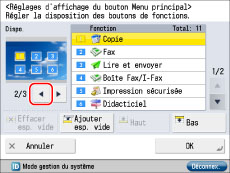
4.
Sélectionner la fonction à afficher dans la position <1> → appuyer sur [Haut] jusqu'à la position <1>.
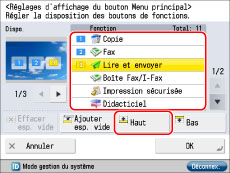
5.
Répéter l'étape 4 pour sélectionner et déplacer les fonctions à afficher dans les positions <2> et <3>.
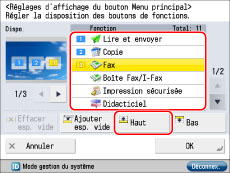
6.
Appuyer sur [OK].
Les touches affichées à l'écran Menu principal changent.
|
REMARQUE
|
|
Si l'on sélectionne [Afficher tt], toutes les touches sont affichées et l'écran retrouve l'apparence qu'il avait avant la modification.
|
Informations de référence
Réglages des raccourcis des fonctions
Il est possible de créer un raccourci sur le côté gauche de l'afficheur tactile pour la fonction utilisée. On peut ainsi accéder facilement et rapidement à l'écran des réglages de la fonction à utiliser. Pour plus d'informations, voir "Définition des touches de raccourci".
Réglages du papier-peint du Menu principal
Il est possible de sélectionner le papier-peint de son choix pour le Menu principal. Pour plus d'informations, voir "Réglage de l'écran Menu principal".